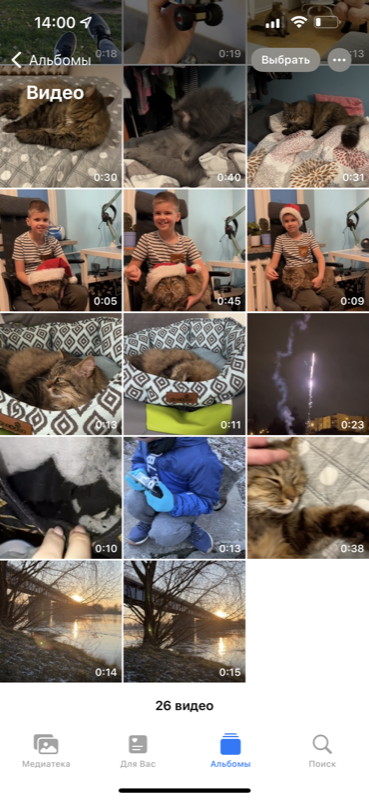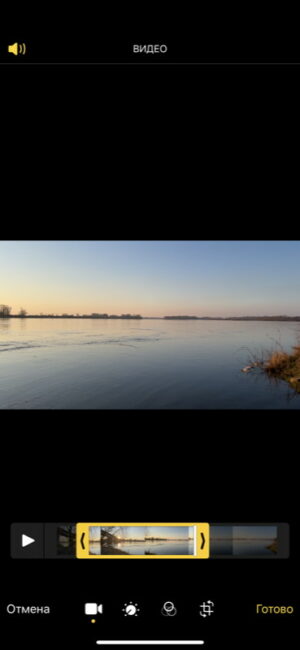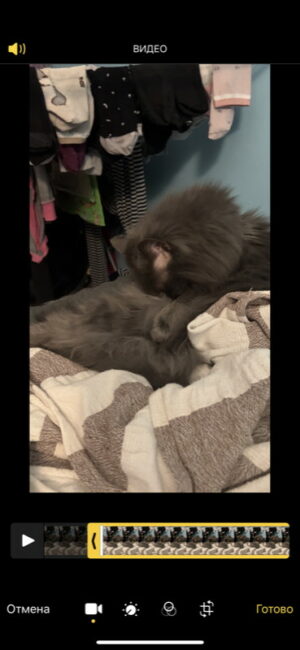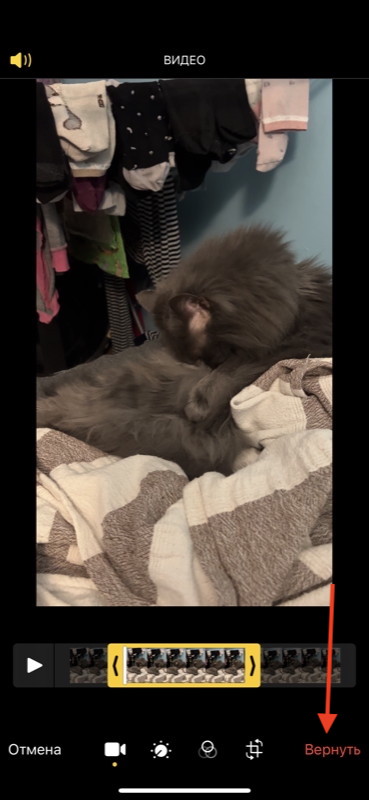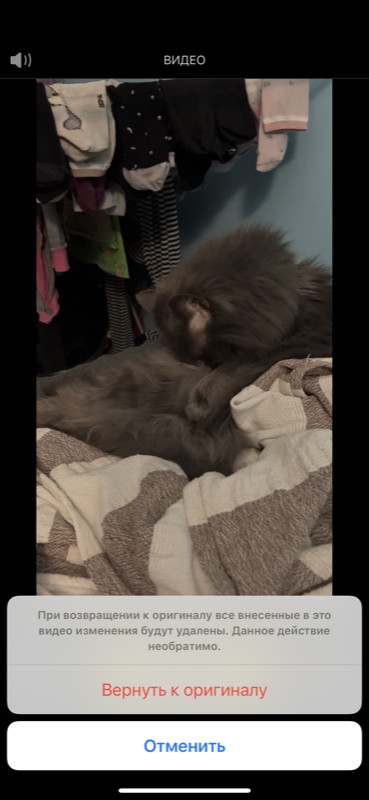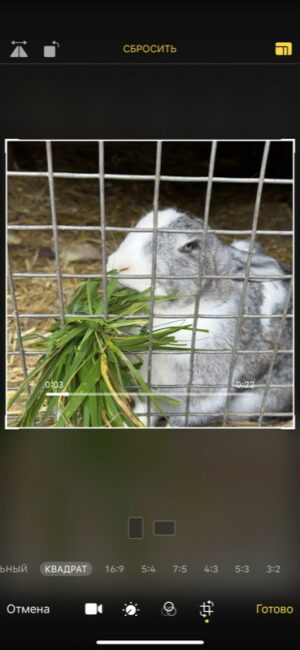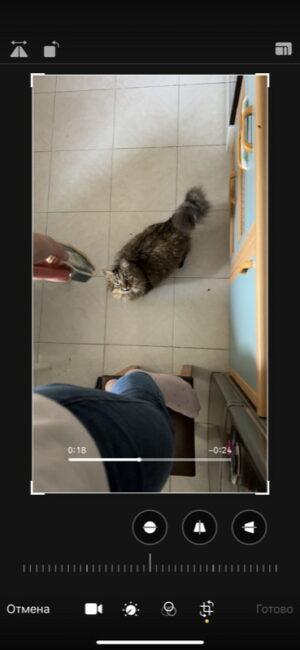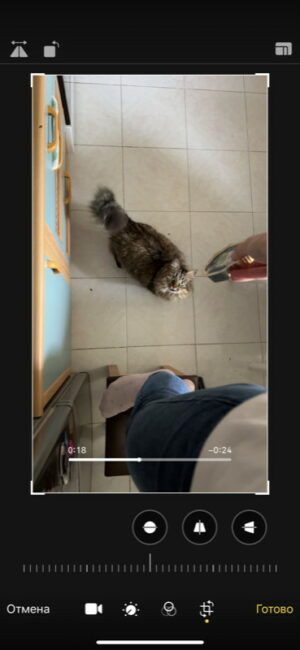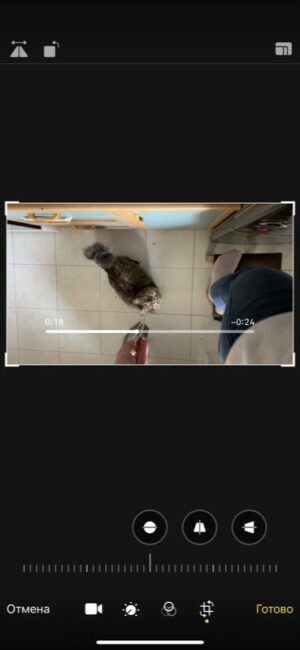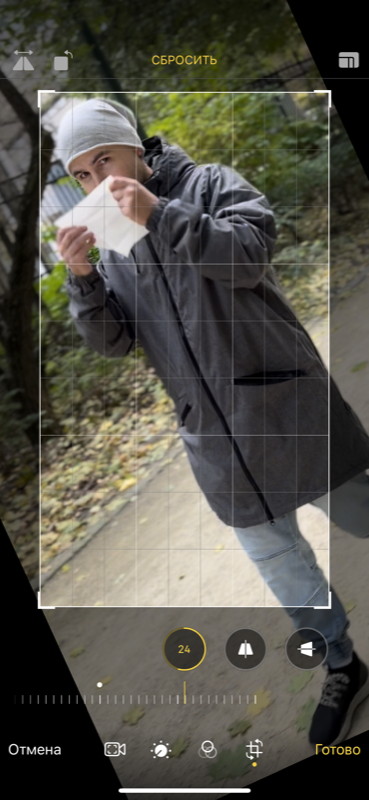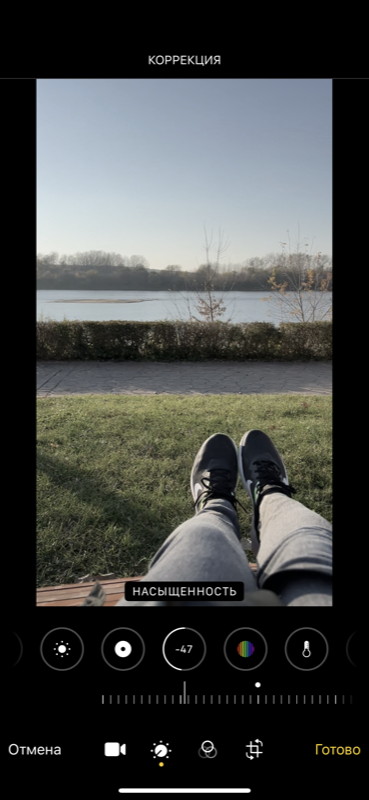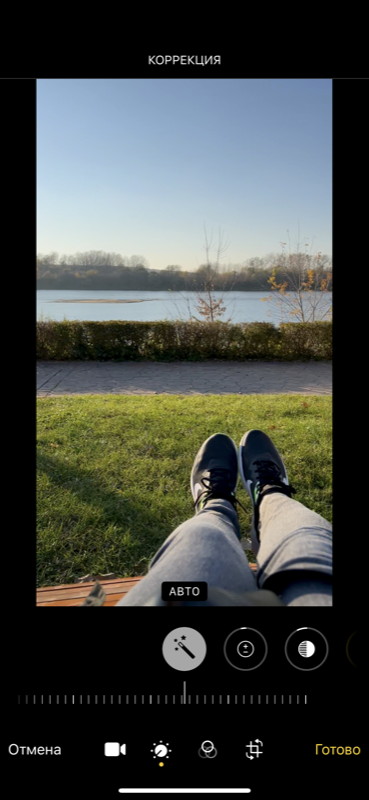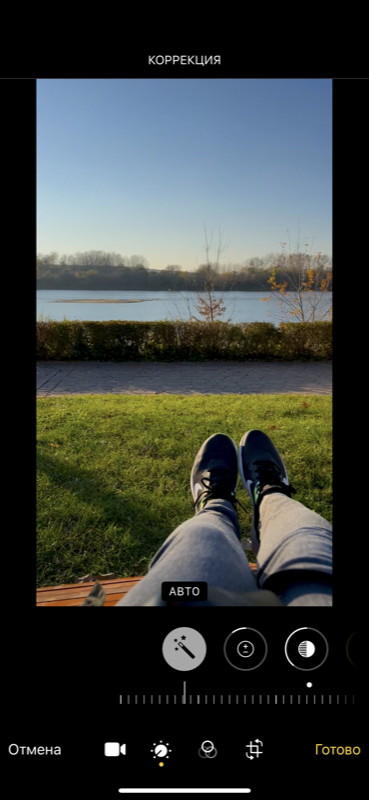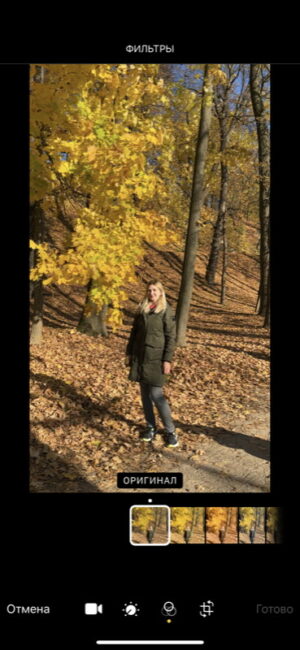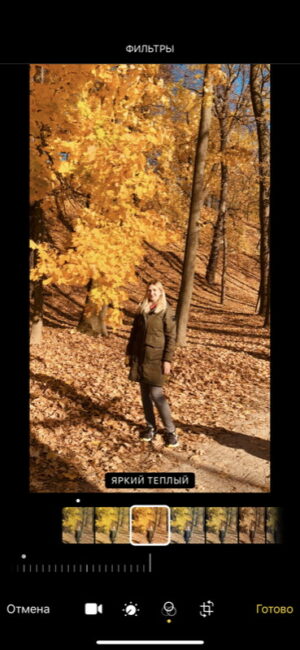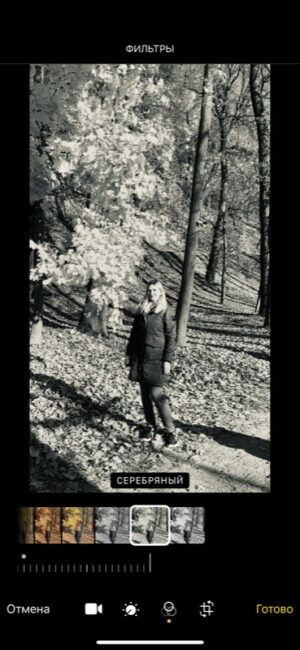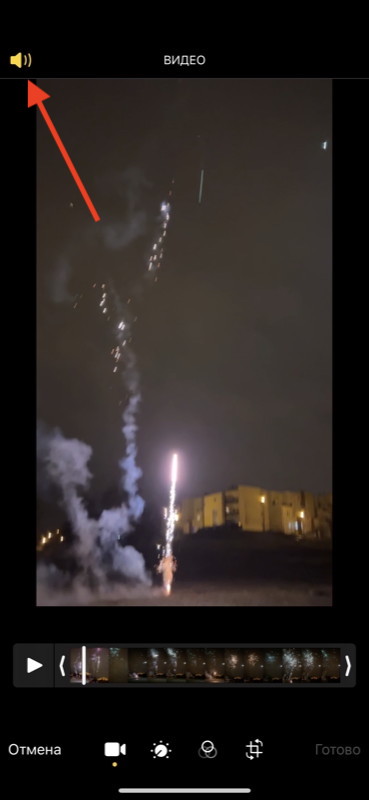iOS’da videolarni tahrirlash uchun qo‘shimcha ilovalarni o‘rnatishingiz shart emas (ular odatda obuna bo‘lishni so‘raydi yoki reklamalar bilan yuklanadi). IN iPhone va iPad keng o'rnatilgan video tahrirlash imkoniyatlari taklif etiladi. Keling, iPhone-dagi video sozlamalarini, uning o'lchamini, yo'nalishini qanday o'zgartirishingiz, filtrlarni qo'llash, ovozni o'chirish va hokazolarni bilib olaylik.
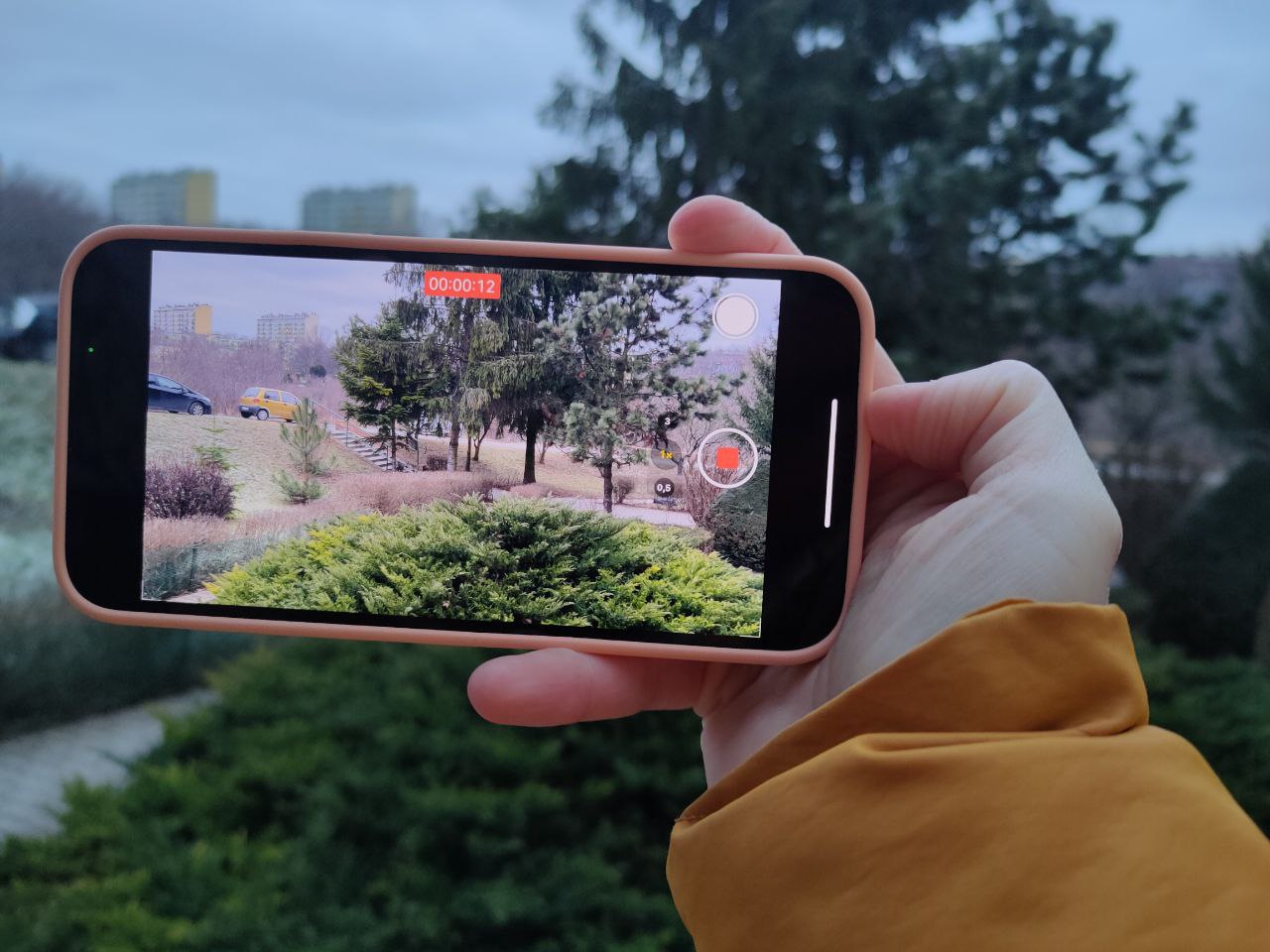
E'tibor bering, barcha ko'rsatmalar iOS 15 va iPadOS 15 da sinovdan o'tkazildi. Yangi versiyalarda biror narsa o'zgarishi mumkin, lekin kichik narsalarda. Bu funksiyalar iOS 13/iPadOS 13 va iOS 14/iPadOS 14-da ham mavjud, ya’ni birinchi avlod iPhone SE, iPhone 6s, 7-avlod iPod Touch, iPad Air 2 va undan keyin chiqarilgan “olma” smartfon va planshetlari kabi qurilmalarda. .
Yana shuni qo'shimcha qilmoqchimizki, ko'rsatilgan videoni qayta ishlash usullari faqat ma'lum formatlar uchun - video iPhone/iPad-da yozilgan yoki bir xil formatda bo'lganda mavjud. Lekin siz, masalan, iPhone-ga bir oz mpeg4 o'tkaza olmaysiz va uni tahrirlay olmaysiz.
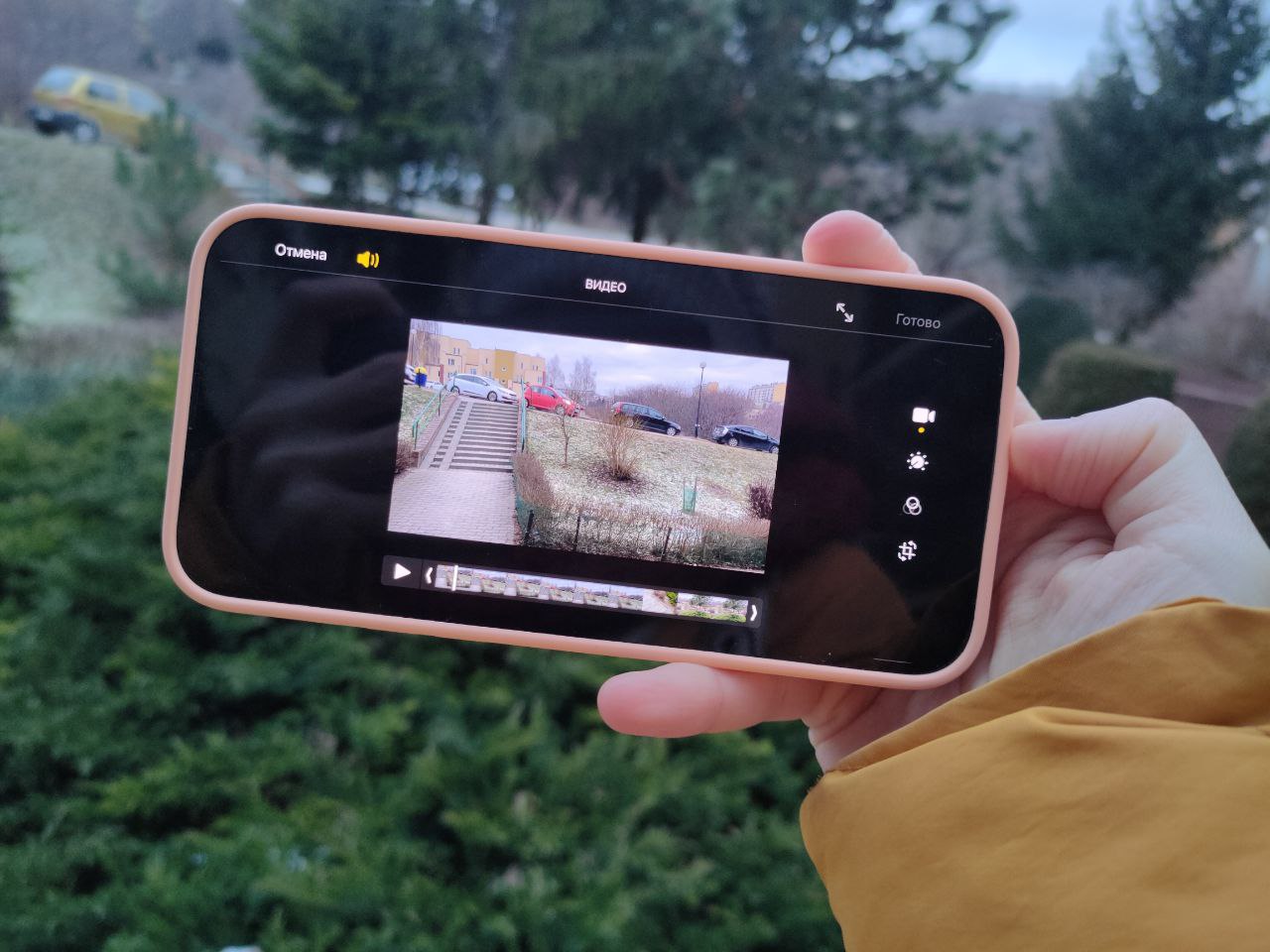
Shuningdek o'qing: IPhone-da "Kamera" ilovasini qanday sozlash mumkin? Eng batafsil qo'llanma
Barcha videolaringizni qanday ko'rish mumkin
Siz kamdan-kam videolarni suratga olishingiz mumkin va ularni katta galereyada qidirish noqulay. Faqat videolarni koʻrish uchun media kutubxonangizni oching, “Albomlar” yorligʻiga oʻting, sahifani pastga aylantiring va “Media turlari” boʻlimidan Videolar-ni tanlang.
Qanday qilib iPhone va iPad-da videolarni kesish mumkin
Sizni qiziqtirgan videoni tanlang, uni oching va yuqori o'ng burchakdagi "Tahrirlash" tugmasini bosing.
Ekranning pastki qismida video xronologiyasining chap yoki o'ng qismini faqat kerakli qismini qoldirish uchun sudrab boring, u sariq rangda ta'kidlanadi. To'xtamoqchi bo'lgan joyni aniq tanlash uchun sariq ramkadagi qora o'qlarni ushlab turing, keyin siz ko'proq ramkalarni ko'rasiz.
Kerakli fragmentni tanlaganingizda, "Bajarildi" tugmasini bosing. Tizim tanlangan qismni bir xil faylda yoki alohida video sifatida saqlashingizni taklif qiladi.
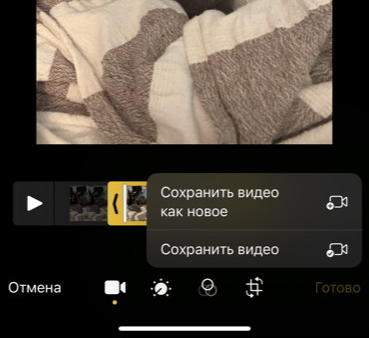
Yaxshi daqiqa: Apple o‘zgarishlarni eslab qoladi. Agar siz kesilgan klipni saqlasangiz va keyinroq videoning toʻliq versiyasiga qaytmoqchi boʻlsangiz, “Tahrirlash”ni yana tanlab, “Orqaga qaytarish” tugmasini bosing. Keyin barcha o'zgarishlar bekor qilinadi va video asl versiyasiga qaytadi.
Shuningdek o'qing: Ko'rsatmalar: Mac-dan iPhone-ga rasmlarni qanday o'tkazish mumkin
IPhone va iPad-da videolarning o'lchamini qanday o'zgartirish mumkin
Avvalgidek, videoni tanlang - "Tahrirlash", keyin kesish belgisini bosing. Siz shunchaki ramkaning chetlarini ushlashingiz va videoni kesishingiz mumkin, ammo bu holda mavjud nisbatlar saqlanib qoladi.

Boshqa nisbatlardan foydalanish uchun yuqori o'ng burchakdagi belgini bosing.
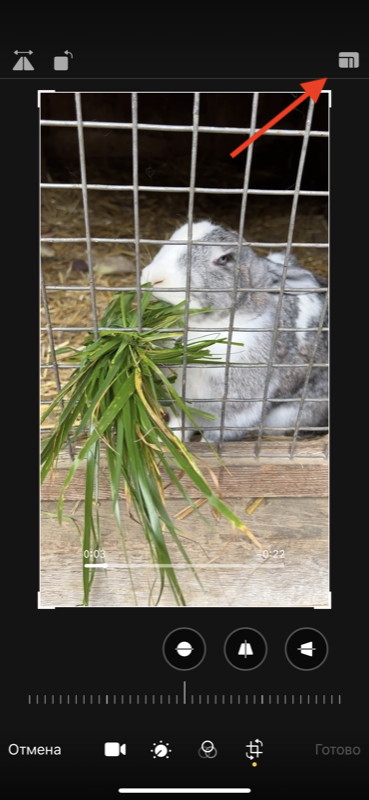
Bu erda "o'zboshimchalik" rejimida siz videoni xohlaganingizcha kesishingiz mumkin. "Asl" rejimida siz formatni vertikal yoki gorizontalga o'zgartirishingiz mumkin. Boshqa formatlar mavjud - kvadrat, 16: 9, 4: 3 va boshqalar.
Qanday qilib iPhone va iPad-da videolarni aylantirish/ko'zgu qilish
Bu videoning o'lchamini o'zgartirish bilan bir xil tarzda amalga oshiriladi - videoni tanlang - "Tahrirlash", keyin kesish belgisiga teging. Ammo endi biz yuqori chap burchakdagi ikkita piktogramma bilan qiziqamiz. Birinchisi aks ettirish uchun javobgardir, ikkinchisi aylanish uchun.
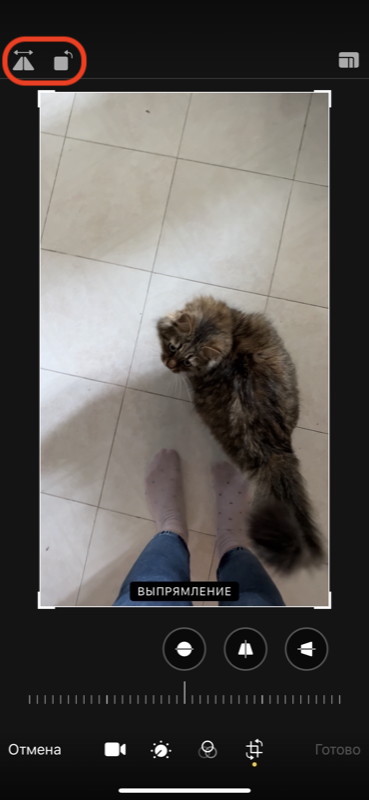
Xo'sh, piktogrammalarning pastki qatoridan foydalanib, siz yo'lda videoning ufqini to'g'rilashingiz mumkin (to'g'rilash funktsiyasi), shuningdek, videoni vertikal va gorizontal tekisliklarda biroz burishingiz mumkin.
Videoning yorqinligi va to'yinganligini qanday o'zgartirish mumkin
Videoni tahrirlash rejimini oching va pastdagi ikkinchi belgini bosing, bu esa keyingi ishlov berish uchun javobgardir. Pastki piktogrammalar bo'ylab "Yorqinlik" ga o'ting va kerakli darajani tanlash uchun barmog'ingizni shkala bo'ylab suring. U erda to'yinganlik ham o'zgaradi.
Shuningdek o'qing: Ko‘rib chiqish Apple iPhone 13 Pro Max: bosqichma-bosqich o'zgarish kuchi
IPhone va iPad-da boshqa video ko'rsatish sozlamalarini qanday o'zgartirish mumkin
Toʻyinganlik va yorqinlikdan tashqari, iOS avtomatik rejimni ham taklif qiladi - u barcha mavjud parametrlarni shunday sozlaydiki, video yaxshiroq koʻrinadi. Buning uchun "Avtomatik" belgisini bosing. Ushbu rejimning intensivligi quyidagi shkala yordamida ham sozlanishi mumkin.
Shuningdek, siz ekspozitsiyani, yorug'likni, qora nuqtani, kontrastni, rangni, iliqlikni, soyalarni, aniqlik, tiniqlik, shovqinni qo'lda sozlashingiz mumkin. Umuman olganda, siz xohlagancha "o'ynashingiz" mumkin.
Va oxirgi element sizga vinyetkani qo'llash imkonini beradi, ya'ni ramkaning chetlarini qoraytiradi.
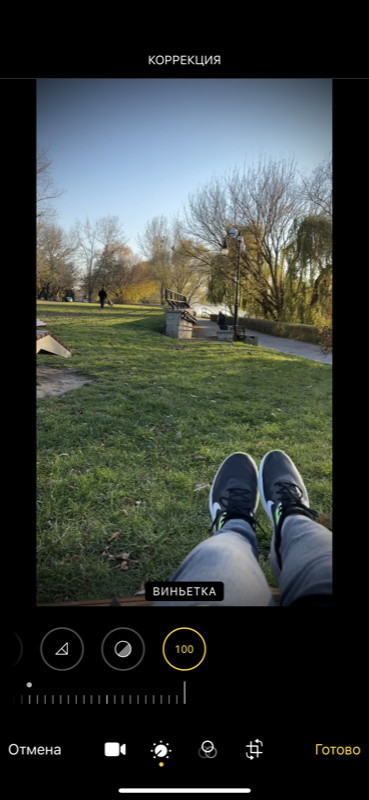
Videoga filtrlarni qanday qo'shish mumkin
Videoni tahrirlash rejimini tanlang va pastki qatordagi uchinchi belgini bosing - bu o'rnatilgan filtrlar. Bu erda juda ko'p variantlar mavjud emas, lekin oddiy foydalanuvchi uchun bu etarli.
Filtrning to'yinganligini ekranning pastki qismidagi o'lchovni sozlash orqali o'zgartirish mumkin.

Shuningdek o'qing:
- Shaxsiy tajriba: 5 yildan keyin iPhone-ga qanday o'tdim Android
- dan o'tish Android iPhone-da, II qism: Apple Soat va AirPods - ekotizim shunchalik yaxshimi?
IPhone va iPad-da videolarni qanday o'chirish mumkin
Bu erda hamma narsa tez va oson. Agar siz ijtimoiy tarmoqlar uchun videoga keraksiz suhbatlar kirishini xohlamasangiz, shunchaki tahrirlash rejimiga o'ting (qiziqilgan videoni oching va "Tahrirlash" tugmasini bosing), yuqori chap burchakda siz ma'lum bo'lgan karnay belgisini ko'rasiz. ovozsiz tugmasi sifatida. Ovozni o'chirish uchun unga teging - endi video jim bo'ladi, faqat uni saqlash qoladi. Keyin, agar kerak bo'lsa, ovozni xuddi shu tarzda qaytarish mumkin.
Bu yerda iPhone va iPad-da video tahrirlashning barcha imkoniyatlari mavjud. Ba'zilar uchun ular kamdek tuyuladi, ammo shunga qaramay, foydalanuvchilarning aksariyati uchun sozlamalar juda etarli. Sizga kerak bo'lgan hamma narsa mavjud - kesish, aylantirish, o'lchamini o'zgartirish, ovozni o'chirish, filtrlar, yorqinlikni, kontrastni sozlash, avtomatik yaxshilash. Va eng muhimi - agar xohlasangiz, barcha tahrirlarni qaytarib olishingiz va videoni asl holatiga qaytarishingiz mumkin.
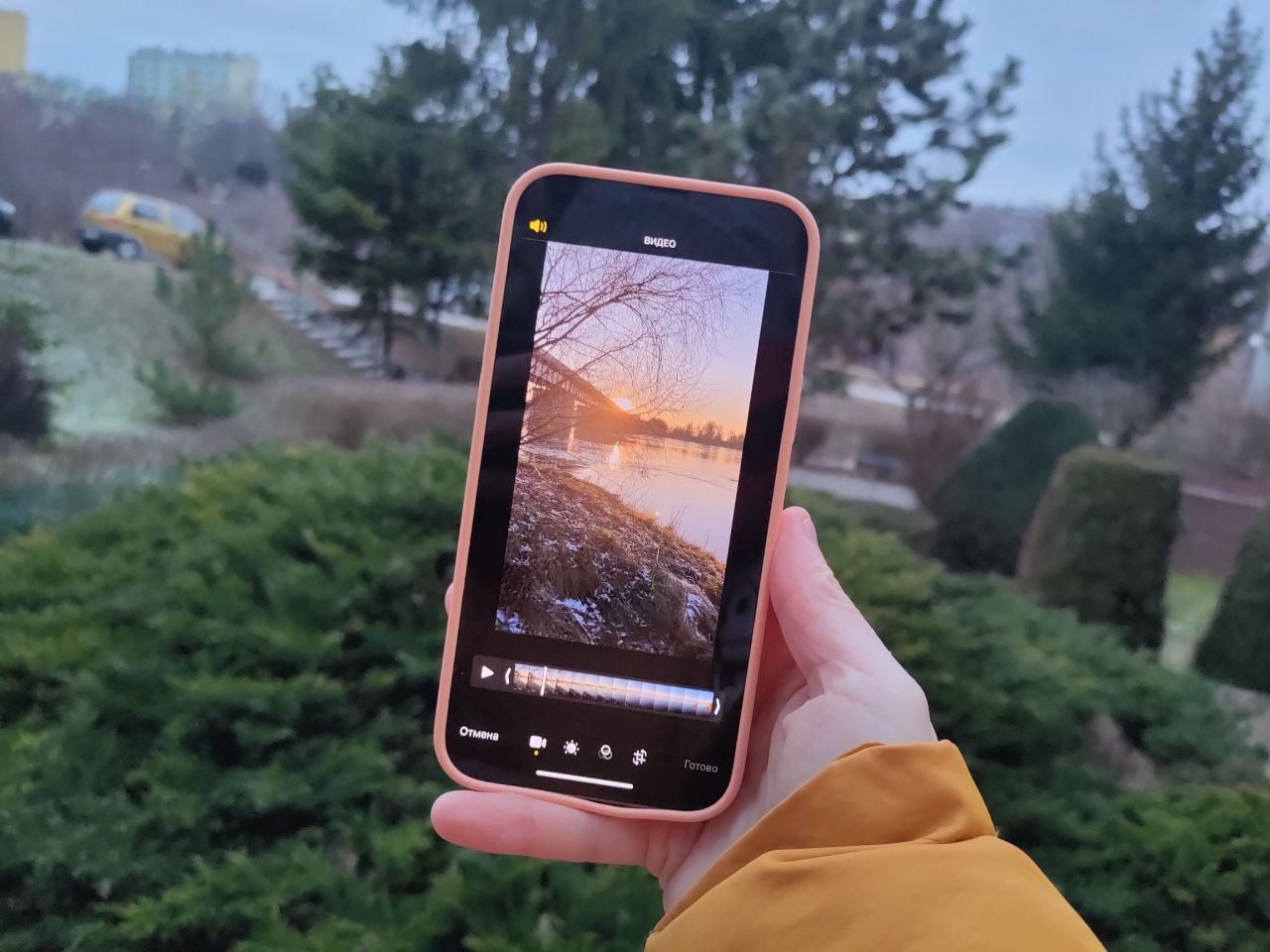
IOS-da juda ko'p o'rnatilgan video tahrirlash imkoniyatlari mavjudligini bilasizmi?
Shuningdek o'qing: